
Umfassende Anleitung zum drahtlosen Übertragen von Dateien vom PC auf Android

Wenn Sie versuchen, Daten von einem PC zu übertragen, um ein neues Android-Gerät einzurichten, oder eine einfache Möglichkeit benötigen, Daten vom PC auf Android zu übertragen, benötigen Sie zuverlässige Software oder Programme.
Um einen reibungslosen Übergang von Daten vom PC zu Android zu gewährleisten, können Sie eine Vielzahl von Tools und Möglichkeiten verwenden, um Daten wie Kontakte, Dokumente, Bilder, Videos, PDFs, Audio und mehr von Ihrem Computer auf Ihr Android-Gerät zu übertragen. In diesem Artikel erfahren Sie eine Schritt-für-Schritt-Anleitung zum drahtlosen Übertragen von Dateien vom PC auf Android mit einigen der besten verfügbaren Tools.
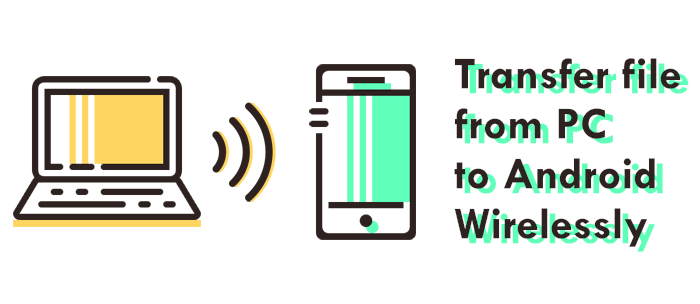
Für viele Android-Benutzer ist die Verwendung eines USB-Kabels eine gängige Praxis, um Dateien zwischen PC und Android auszutauschen. Wenn Sie jedoch keinen USB-Stick zur Hand haben und Dateien von einem Laptop auf ein Mobiltelefon übertragen möchten, erfahren Sie in diesem Abschnitt, wie Sie PC-Dateien drahtlos auf Android übertragen.
Coolmuster Android Assistant ist ein robuster Android-Gerätemanager, der eine benutzerfreundliche Oberfläche und eine schnelle und sichere Übertragung von Dateien vom PC auf Android bietet. Es bietet zwei Verbindungsoptionen: USB-Kabel oder Wi-Fi, um Dateien von Ihrem Computer auf Ihr Android-Gerät zu übertragen.
Das Programm unterstützt die Übertragung einer Vielzahl von Daten, einschließlich Musik, Apps, Kontakten, Fotos und mehr, vom PC auf Android und umgekehrt ohne Datenqualitätsverlust. Darüber hinaus kann es als Telefon-zu-Telefon-Übertragung verwendet werden.
Coolmuster Android Assistant ermöglicht es Ihnen, Dateien drahtlos vom PC auf Android zu übertragen . Sie können ein Upgrade durchführen, um erweiterte Dateiübertragungsfunktionen zu erhalten.
Zu den Merkmalen von Coolmuster Android Assistant gehören:
Hier erfahren Sie, wie Sie Dateien mit Coolmuster Android Assistant drahtlos vom PC auf das Handy übertragen können:
01Laden Sie Coolmuster Android Assistant herunter und installieren Sie es auf Ihrem PC. Starten Sie dann die Software und klicken Sie auf Über Wi-Fi verbinden.

02Nur auf Windows-PC wird ein Popup-Fenster angezeigt. Klicken Sie auf Zugriff zulassen , um fortzufahren. Laden Sie Coolmuster Android Assistant herunter und installieren Sie es auf Ihrem Android-Gerät. Stellen Sie sicher, dass Ihr Android-Gerät und Ihr PC mit demselben WLAN-Netzwerk verbunden sind.

03Starten Sie Coolmuster Android Assistant auf Ihrem Android-Gerät und scannen Sie den QR-Code auf dem Coolmuster Android Assistant Ihres PCs, um eine Verbindung zur Software herzustellen.

04Sie können den Zieldateiordner eingeben und die Dateien auswählen, die Sie übertragen möchten. Klicken Sie dann auf Exportieren, um den Datenübertragungsvorgang abzuschließen.

Lesen Sie auch:
So übertragen Sie Dateien mühelos von Android auf den PC | 7 Ansätze
So installieren Sie APK auf Android vom PC aus [Top 3 Möglichkeiten]
Wenn Sie einige ausgewählte Dateien wie Fotos, Dokumente, Bilder usw. übertragen möchten, können Sie diese per E-Mail an sich selbst senden. Es ist einfach, Dateien vom PC auf Android herunterzuladen. Hängen Sie eine oder mehrere Dateien an einen Mailing-Client wie Gmail an und verwenden Sie später Ihr Android-Gerät, um auf Ihre Daten zuzugreifen. Klingt kompliziert? Hier finden Sie eine einfache Schritt-für-Schritt-Anleitung, wie Sie Dateien drahtlos über Gmail vom PC auf das Handy übertragen können:
Schritt 1: Öffnen Sie auf Ihrem Computer Google Mail in einem Webbrowser und melden Sie sich in Ihrem Google Mail-Konto an.
Schritt 2: Erstellen Sie eine neue E-Mail-Adresse und geben Sie dann Ihre E-Mail-Adresse in den Abschnitt An ein.
Schritt 3: Klicken Sie auf die Schaltfläche Ausschneiden , um Dateien an die E-Mail anzuhängen.
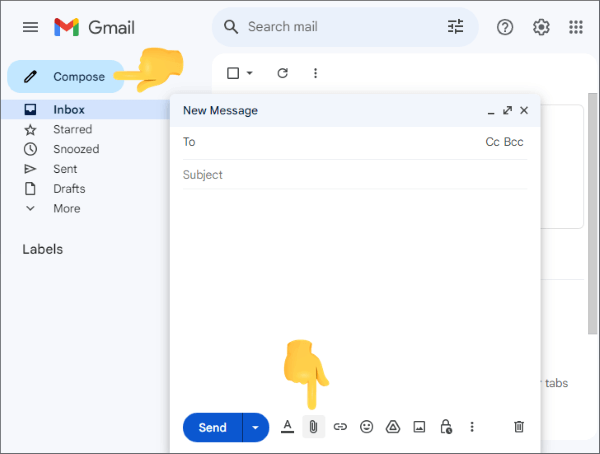
Schritt 4: Um den PC drahtlos auf Android zu übertragen, wählen Sie die Dateien aus, die Sie übertragen möchten, laden Sie sie in die E-Mail hoch und klicken Sie auf die Schaltfläche Senden .
Schritt 5: Öffnen Sie die Gmail-App auf Ihrem Android-Gerät und öffnen Sie die E-Mail, die Sie mit den angehängten Dateien erhalten haben.
Schritt 6: Laden Sie die Dateien auf Ihr Android-Telefon herunter.
Viele Benutzer wenden sich Cloud-basierten Plattformen zu, um ihre Daten zu sichern und sie auf verschiedenen Geräten leichter zugänglich zu machen. So können Sie auch die Hilfe von Tools wie Dropbox, Google Drive, OneDrive usw. nutzen, um eine einfache drahtlose Übertragung von Dateien vom PC auf Android durchzuführen. So übertragen Sie Fotos drahtlos über Google Drive vom PC auf Android:
Schritt 1: Öffnen Sie in Ihrem Computerbrowser Google Drive.

Schritt 2: Klicken Sie auf das Plus(+)- Symbol und dann auf die Option Datei-Upload , um die Datei(en) auszuwählen und hochzuladen, die Sie drahtlos auf Android übertragen möchten. Warten Sie, bis der Datei-Upload abgeschlossen ist.

Schritt 3: Öffnen Sie Google Drive auf Ihrem Android-Gerät. Wählen Sie die Dateien aus, die Sie gerade hochgeladen haben, und tippen Sie auf Herunterladen.
SHAREit ist eine plattformübergreifende File-Sharing-Anwendung, die es Benutzern ermöglicht, Dateien zwischen verschiedenen Geräten wie Android-Geräten, iPhones, Computern und mehr zu übertragen. Es bietet eine schnelle und sichere drahtlose Dateiübertragung vom PC auf Android - ohne Kabel. Nichtsdestotrotz müssen Sie Ihren PC und Ihr Android-Gerät über ein Wi-Fi-Netzwerk verbinden, um Fotos drahtlos vom PC auf Android zu übertragen .
Hier ist eine Schritt-für-Schritt-Anleitung, wie Sie PC-Dateien mit SHAREit drahtlos auf Android übertragen können:
Schritt 1: Laden Sie SHAREit herunter und installieren Sie es auf Ihrem PC und Android-Gerät, dann starten Sie SHAREit auf beiden Geräten.
Schritt 2: Klicken Sie auf Ihrem Android-Gerät auf Mit PC verbinden und dann auf die Option Scannen, um eine Verbindung herzustellen, damit die App Ihren Computer erkennt.
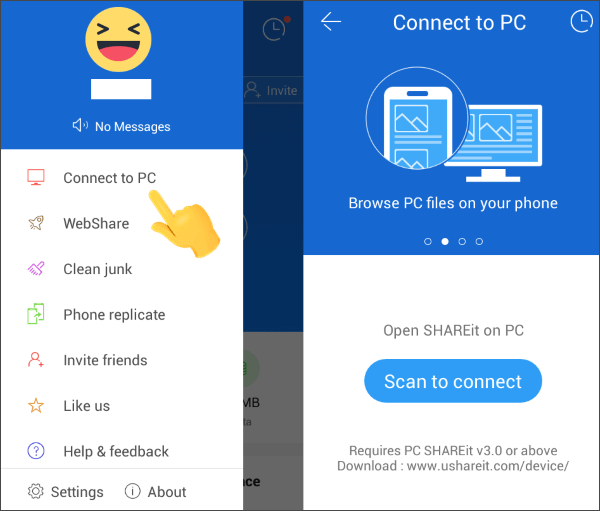
Schritt 3: Scannen Sie den QR-Code auf Ihrem PC, um ihn mit Ihrem Android-Gerät zu verbinden.
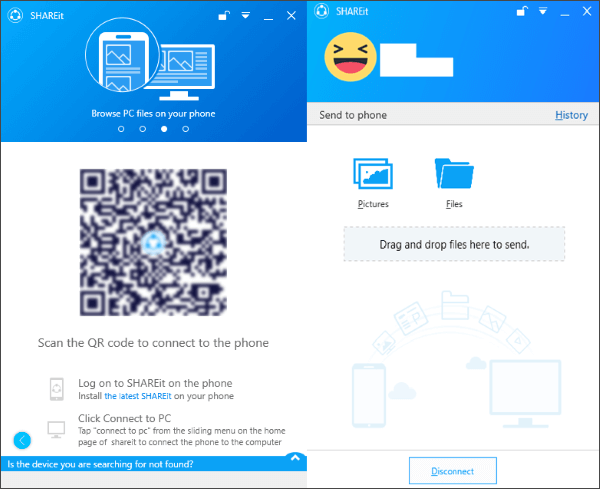
Schritt 4: Wählen Sie die Dateien aus, die vom PC auf Android übertragen werden sollen. Außerdem können Sie die Datei per Drag & Drop in die PC-Anwendung ziehen, um Dateien schnell und einfach vom PC auf Android zu übertragen.
Möglicherweise benötigen Sie außerdem:
Freiheit entsperren: So greifen Sie von Android aus einfach auf PC-Dateien zu
Top 3 Möglichkeiten, Dateien mit einem USB-Kabel von Android auf den PC zu übertragen
Kann ich Dateien von einem PC ohne App für Android Wi-Fi freigeben? Ja - Sie müssen keine Anwendungen auf Ihren Geräten installieren oder über eine aktive Internetverbindung verfügen, um Dateien vom PC auf Android zu übertragen. In diesem Abschnitt erfahren Sie, wie Sie Dateien ohne Apps von einem PC auf Android Wi-Fi übertragen.
Bluetooth ist eine drahtlose Kommunikationstechnologie, die spezielle Funkwellen zur Datenübertragung verwendet. Es handelt sich um eine integrierte Funktionalität in Computern, Telefonen usw. Es ermöglicht die Dateiübertragung, indem es ein sicheres Netzwerk mit kurzer Reichweite erstellt. Obwohl es nicht der schnellste Weg ist, ist es dennoch ein weiterer Weg für kleinere Dateiübertragungen, da die Bluetooth-Technologie für die Datenübertragung etwas veraltet ist.
So übertragen Sie Fotos drahtlos über Bluetooth vom PC auf Android:
Schritt 1: Schalten Sie Bluetooth auf Ihrem Android-Gerät und Android ein. Um Bluetooth auf Ihrem Windows-PC zu aktivieren, gehen Sie zu Einstellungen, Geräte und dann zu Bluetooth und andere Geräte. Um es auf Ihrem Android-Telefon zuzulassen, gehen Sie zu Einstellungen und dann zu Bluetooth.
Schritt 2: Klicken Sie im Fenster Bluetooth-Einstellungen auf Ihrem PC auf Bluetooth oder andere Geräte hinzufügen. Wählen Sie Bluetooth im Dropdown-Menü "Gerät hinzufügen" aus, um nach Ihrem Android-Gerät zu suchen, es auszuwählen und eine Verbindung zu Ihrem PC herzustellen. Auf jedem Gerät wird eine Eingabeaufforderung angezeigt, in der Sie aufgefordert werden, zu bestätigen, dass der Code identisch ist. Wenn der Code auf jedem Gerät übereinstimmt, klicken Sie auf Ja , um den Kopplungsvorgang abzuschließen.
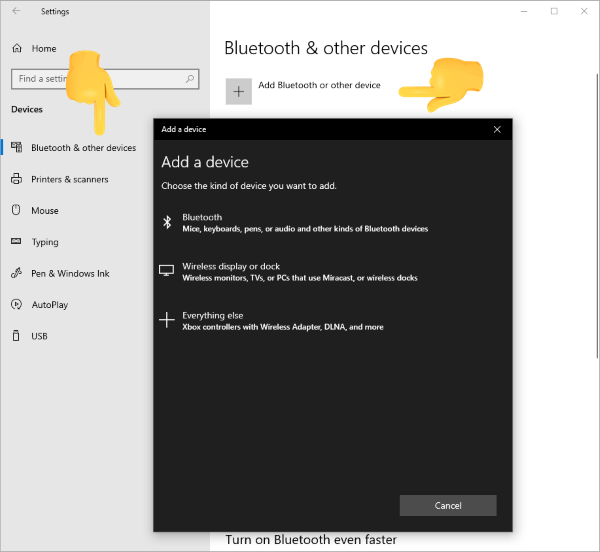
Schritt 3: Sobald Ihre Geräte gekoppelt sind, können Sie PC-Dateien drahtlos auf Android übertragen. Klicken Sie auf Dateien über Bluetooth senden oder empfangen, dann auf Dateien auf Ihrem Computer senden, wählen Sie das Android-Gerät aus, an das die Dateien gesendet werden sollen, und wählen Sie dann die Datei aus, die Sie übertragen möchten.
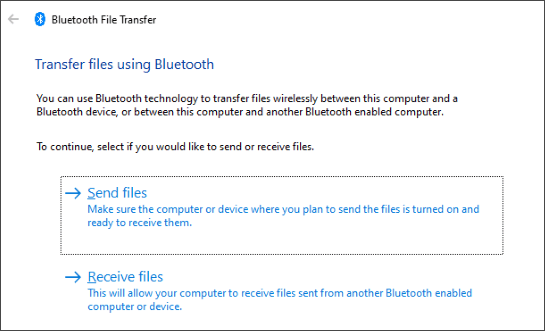
Schritt 4: Klicken Sie auf Weiter , um die drahtlose Übertragung vom PC auf Android zu starten.
Schritt 5: Auf Ihrem Android-Gerät erhalten Sie eine Eingabeaufforderung für eingehende Dateien . Klicken Sie darauf, tippen Sie auf Akzeptieren und warten Sie, bis die Dateien übertragen wurden.

Mit der USB-Dateiübertragung ist es einfach, Dateien vom PC auf Android zu übertragen. Mit Android-Geräten können Sie von Ihrem Computer aus auf Daten zugreifen, ohne dass eine komplizierte Benutzeroberfläche oder komplizierte Aufgaben erforderlich sind.
Alles, was Sie brauchen, ist Ihr Computer, Ihr Android-Gerät und ein Kabel, um sie anzuschließen - das gleiche Kabel, das Ihre Android-Geräte mit der Wandladung verbindet, funktioniert.
Hier finden Sie eine Schritt-für-Schritt-Anleitung zum Übertragen von Dateien von einem PC auf Android Wi-Fi ohne Apps mit einem USB-Kabel:
Schritt 1: Verbinden Sie Ihr Android-Gerät über ein USB-Kabel mit Ihrem PC. Klicken Sie auf Zulassen, wenn Sie eine Benachrichtigung auf Ihrem Android-Gerät erhalten. Ziehen Sie das Benachrichtigungsfeld herunter, klicken Sie auf USB verwenden für und wählen Sie Dateiübertragung/Android Auto aus, um die Dateiübertragung zuzulassen.

Schritt 2: Öffnen Sie den Datei-Explorer auf Ihrem Computer und kopieren Sie die Datei, die Sie von Dateien vom PC auf Android übertragen möchten.
Schritt 3: Wählen Sie Ihr Android-Gerät im Abschnitt Laufwerke auf Ihrem Computer aus.
Schritt 4: Fügen Sie die Datei auf Ihrem Android-Gerät in den gewünschten Ordner ein. Außerdem können Sie Drag & Drop verwenden, um Dateien vom PC auf Android zu übertragen.
Es gibt viele Möglichkeiten, Dateien vom PC auf Android zu übertragen, jede mit einer eigenen Methode zum Übertragen von Dateien vom Laptop auf das Handy. Mit Hilfe dieser Methoden können Benutzer Dateien einfach vom PC auf Android übertragen, was die Geschwindigkeit der Informationsübertragung verbessert.
Nichtsdestotrotz würde die Verwendung von Google Drive oder Bluetooth zum Teilen von Dateien Zeit und Mühe kosten. Davon abgesehen sollten Sie Coolmuster Android Assist verwenden, um PC-Dateien drahtlos auf Android zu übertragen. Es ist schnell, bequem und einfach, Dateien vom PC auf Android zu übertragen. Laden Sie Coolmuster Android Assistant herunter, um PC-Dateien mühelos drahtlos auf Android zu übertragen.
Verwandte Artikel:
5 überraschend einfache Möglichkeiten, Videos vom PC auf Android zu übertragen
Wie übertrage ich Dateien von Android über Wi-Fi auf den PC? [6 Möglichkeiten]
Wie übertrage ich YouTube-Videos auf ein Android-Handy/-Tablet?
So zeigen Sie Android-Textnachrichten auf dem Computer an: Tipps und Tricks
Wie übertrage ich Fotos vom Sony Xperia auf den Computer? [6 Möglichkeiten]
2 Möglichkeiten, Outlook-Kontakte auf das Samsung-Telefon zu übertragen





